Video i matematikkundervisning
Bruk av video i matematikkundervisningen er blitt langt enklere enn det var for bare få år siden. Har du ikke prøvd det selv, så er det verd et forsøk. Her beskrives noen viktige prinsipper og metoder for produksjon av gode matematikkvideoer.
I denne artikkelen skal jeg vise hvordan man kan bruke videoer i matematikkundervisningen. Eksemplenene og erfaringene som brukes her, har sitt utspring i lærerutdanningen, men vil også ha relevans for andre områder. Først beskrives hvilke fordeler bruk av video har, deretter går vi over til å se på hva som skal til for å lage en god video, og til slutt ser vi på hvordan en video lages.
I teksten finnes lenker til flere videoer som illustrerer ulike situasjoner og poenger. Filmene er lagt i en egen spilleliste på YouTube. (Se Film 1 i vinduet under, eller klikk deg videre til Youtube for å se hele spilelisten.)
Fordeler med å bruke video
Omvendt undervisning er en metode som er blitt mer og mer i vinden de siste årene. Det er ingen grunn til å tro at denne trenden stopper med det første. Metoden går ut på at studentene jobber med fagstoffet hjemme på egenhånd, og at tiden på skolen i større grad kan benyttes til oppgavearbeid, diskusjoner, veiledning osv. Fagstoffet gjøres vanligvis tilgjengelig for studentene gjennom videoer. For å få omvendt undervisning til å fungere er det helt nødvendig at studentene ser videoene på forhånd. Denne artikkelen er først og fremst en teknisk veiledning og går ikke i særlig grad inn på omvendt undervisning som metode. Jeg vil bare kort nevne noen av de fordelene en har med å bruke video i undervisningen.
For eksempel kan studentene se videoen i sitt eget tempo. Da unngår man utfordringen ved å finne et tempo som passer alle i klasserommet. Studentene kan stoppe filmen, og den kan spoles tilbake om det er noe det er behov for å se om igjen. Det er også mulig å spole fremover, om fagstoffet som behandles er noe en har godt tak på og som det ikke er nødvendig å få forklart. En annen fordel er at filmene kan sees mange ganger. Videoene kan gjerne ligge ute helt til etter eksamen. Det gjør at studentene kan ta dem frem om de ønsker å repetere fagstoffet. Vi opplever også at mange bruker dem i innspurten før eksamen både som repetisjon og for å se på eksempler som er sammenlignbare med oppgaver som de jobber med.
Det vil alltid være studenter som er syke eller av andre årsaker ikke kan følge all undervisning. Når en har laget videoer der fagstoffet gjennomgås, får studentene en helt annen mulighet til å kunne følge progresjonen i kurset, selv om de skulle være forhindret i å delta på undervisningen. Uten videoer kan det være tungt å ta igjen fagstoffet på egenhånd. Når du som lærer først har laget videoer en gang, kan disse gjenbrukes senere. I hvor stor grad de kan gjenbrukes, avhenger selvsagt av tema og hvilket fag du jobber med. En video som tar for seg et matematisk tema, kan gjerne gjenbrukes i mange år. Metoden med hvordan en for eksempel løser en andregradslikning har ikke forandret seg på mange hundre år, og vil neppe forandre seg med det første. Innenfor didaktiske emner vil nok videoene ha noe kortere levetid, det kan for eksempel være videoer som tar for seg tema knyttet til læreplaner eller bruk av digitale hjelpemidler. Men også her vil en god video i mange tilfeller kunne gjenbrukes.

For øvrig henvises det til den rikholdige litteraturen som finnes om omvendt undervisning som metode. Jeg kan nevne spesielt boken Omvendt undervisning av Anne Cathrine Gotaas (Gotaas, 2015) som gir en innføring i metoden knyttet mot matematikkfaget. Elisabeth Engum har skrevet en artikkel om temaet som også er vel verdt å lese (Engum, 2012). Og på nettsiden <http://result.uit.no/udig/kursmodulene/modul-4/> finnes videoer om omvendt undervisning. Her presenteres også forskningsresultater om metoden.
Teknikker
Det finnes flere teknikker som kan brukes for å lage videoer. I dette avsnittet ser vi nærmere på de mest brukte teknikkene.
Skjermopptak
De siste årene har det kommet programmer som gjør det mulig å ta opptak av skjermen til PC-en din. Eksempel på programmer som kan brukes til dette er Screencast-O-Matic, Snagit, Jing, Camtasia, Open Broadcaster Software og Screen Capture. De to sistnevnte programmene er gratis. Screencast-O-Matic finnes i en gratis versjon med svært begrensede muligheter og i en rimelig betalingsversjon med langt flere muligheter. Camtasia er vesentlig dyrere, men dette programmet inneholder også mer avanserte muligheter enn det de rimelige programmene har.
Å lage video basert på skjermopptak er enkelt. Du filmer i utgangspunktet det du har på skjermen. Du kan selv velge hvor stor del av skjermen du vil filme. I tillegg kan du også ta med film av deg selv ved hjelp av webkamera. Etter opptak kan filmen redigeres. En fordel med skjermopptak er at det i tillegg til å være enkelt, krever lite utstyr. Når du først har lært teknikken, klarer du å lage filmer uten teknisk bistand.
En annen fordel er at filene ikke blir så store som de blir om du filmer med vanlig kamera. En tredje fordel er at det er mulig å lage video på eget kontor. Det eneste du trenger er datamaskin, webkamera og en mikrofon. Det er også mulig å lage ganske avanserte videoer basert på skjermopptak, også med de rimelige programmene. Har du et digitalt skrivebrett, kan du lage videoer der du skriver fagstoffet for hånd. Det skal vi se på senere. I Film 1 i spillelisten ser du et eksempel på video der jeg har brukt skjermopptak.
Filme med dokumentkamera
En annen teknikk som mange bruker, er å lage video basert på filming med dokumentkamera. Dette er rimelig enkelt å få til, og du kan gjøre det på egenhånd på kontoret. En fordel med denne teknikken er at du kan håndskrive på papir og filme det du skriver. Teknikken krever lite utstyr, utover at du må ha et dokumentkamera av god kvalitet. Dette får du for et par tusen kroner og oppover. Jeg foretrekker å bruke skjermopptak fremfor dokumentkamera.
Jeg synes det er lettere å få det ryddig og pent med skjermopptak enn med bruk av dokumentkamera. Det er også vesentlig enklere med skjermopptak om du har behov for å kombinere ulike verktøy. I tillegg er det lettere å rette opp feil underveis når en bruker skjermopptak sammenliknet med dokumentkamera. En annen ulempe med bruk av dokumentkamera er at hånden gjerne kommer i veien. I Film 2 ser du et eksempel på film som er laget ved bruk av dokumentkamera. Bildet i figur 1 viser hvordan en kan rigge for å lage video der en bruker dokumentkamera.
Filme i et klasserom
Tidligere ble de fleste videoer laget ved at en kameramann filmet en lærer som stod ved en tavle og forklarte fagstoffet. Det er laget mange gode videoer med denne teknikken, men det er en ressurskrevende metode. Som oftest må en ha hjelp av en tekniker for å koble opp utstyret.
En må også ha et kamera av rimelig god kvalitet for at filmen skal bli bra. I tillegg må også mikrofon og lysforhold være bra for å få et godt resultat. Filene fra slike opptak blir ofte enormt store, noe som gjør det nødvendig med kraftig datamaskin for å redigere og behandle dem i ettertid. En annen ulempe med å lage filmen med denne teknikken, er at en ofte er avhengig av teknisk bistand, og ikke minst at en har et egnet rom med det nødvendige utstyret tilgjengelig. Denne teknikken brukes mindre og mindre nå, bortsett fra i situasjoner der en ønsker å filme en ordinær forelesning med studenter til stede. I Film 3 ser du et utdrag av en video som er filmet i et klasserom.
Viktige faktorer for å få en god video
I dette avsnittet skal vi se nærmere på hvordan vi tenker når vi lager videoer, og hva vi opplever som viktig i tilbakemeldingene vi får fra studentene.
Mulighet for å utdype og poengtere
For at det skal ha noe hensikt med en video, må videoen tilby noe utover det læreboken og annet skriftlig materiell gir. Å lage en video der du bare leser høyt fra læreboken har ingen hensikt. I en video har en mulighet til å forklare ting på en annen måte enn det en gjør i en skriftlig tekst. La oss se på et eksempel. Vi ser på funksjonen
f (x) = –x2 + 6x – 8
Vi ønsker å finne toppunktet til funksjonen når vi vet vi har nullpunkt for x = 2 og for x = 4. I en skriftlig presentasjon ville vi presentert løsningen omtrent slik:
Vi vet at toppunktet ligger mitt mellom nullpunktene. Det betyr at vi har et toppunkt for x = 3. Den tilhørende y-verdien finner vi ved å sette inn 3 for x.
Det gir oss
f (3) = –32 + 6 • 3 – 8 = 1
En feil som mange gjør, er at de tar (–3) og opphøyer i annen slik at de får svaret 19. I en video kan en gå inn og poengtere spesielt hva –32 faktisk betyr. I Film 4 har vi vist dette.
I en video er det viktig at du benytter muligheten til å utdype og poengtere det som tas opp, og spesielt de problemstillingene som du vet at studentene ofte lurer på. Da vil videoen ha en viktig funksjon som tillegg til læreboken.
Lyd og bilde
Det er noen faktorer som må på plass for å få laget en god video. Det som nok alle er enig i, er at en lyden må være av god kvalitet. Det betyr ikke at det er nødvendig med noe profesjonelt utstyr. Med en mikrofon til 1000–1500 kroner vil du få god lyd på videoene. I tillegg må du passe på å unngå bakgrunnsstøy og andre forstyrrelser som kan virke sjenerende i videoen.
Det er også viktig at skjermbildet du tar opp er ryddig og pent, og at det kun er matematikken som er i fokus. Det betyr at om du bruker Notebook eller andre tegneprogrammer, så ta kun opp selve tegneflaten og ikke menyene. Det virker bare forstyrrende. I figur 2 ser du et skjermbilde av et opptak der bakgrunnen er rotete.

I Film 5 har jeg tatt opp en video med menyer slik at jeg får en rotete flate for å illustrere poenget. I figur 3 har vi vist et skjermbilde av en video der bakgrunnen er ryddig. Her er det kun teksten og bildet av foreleseren som er med. Det er ingen menyer eller annet som forstyrrer.

I Film 6 har jeg kun tatt selve skriveflaten, og da blir inntrykket et helt annet som dere ser.
I de fleste tilfeller er det mulig å tilpasse opptaksvinduet slik at du unngår å få med menyer og andre uvesentlige ting. Av og til er det likevel ikke til å unngå, men i de fleste programmer kan du beskjære bildet etterpå, slik at du kan klippe bort menyene.
Blant dem som lager video, er det noen som ikke vil ha med bilde av seg selv, mens andre foretrekker å ha bildet med. Det kan være tøft å se seg selv på skjermen i en video. Alle uvaner du har, legger du selv merke til med en gang. Min erfaring er imidlertid at når en har fått erfaring med å lage videoer, så glemmer en dette, og etter hvert blir det en naturlig ting å se på seg selv. Personlig foretrekker jeg å ta med bildet av meg selv i videoene, selv om dette kan være litt mer krevende. Jeg synes at det gir dem et mer personlig preg. Studentene opplever at det er nettopp deres lærer som snakker til dem.
Håndskrift i video
I matematikk er det en fordel å kunne bruke håndskrift i en video. Ved å skrive samtidig som du forteller, er det lettere å få studentene med i tankegangen din. Med dagens teknologi er det heldigvis mulig å håndskrive i en video ved hjelp av ganske enkle hjelpemidler. For å kunne håndskrive må du bruke et digitalt skrivebrett. Wacom er den største produsenten på markedet. De har brett i alle prisklasser, og de rimeligste får en for rundt 700 kroner. De fungerer fint til videolaging.
Et annet alternativ er Digimemo sine elektroniske notatblokker. De koster noe mer. Fordelen med disse er at du skriver på papir med penn. Skrivefølelsen blir omtrent som å skrive i en bok. I tillegg til selve skrivebrettet må du ha tilgang til et program som muliggjør håndskriving. Paint, som alle Windows maskiner har installert, fungerer greit. GIMP er et gratisalternativ som også fungerer utmerket.
Et annet alternativ, som gir flere muligheter, er å bruke Notebook. Notebook er programvaren som følger med SMART Board. Notebook kan installeres på maskinen selv om du ikke har tilgang til SMART Board, og de eldre utgavene av Notebook kan lastes ned gratis på SMART Boards webside. Med Notebook kan du velge forskjellige farger, trekke inn figurer, bruke konstruksjonsverktøy som passer og linjal og mye mer. I figur 4 ser du et bilde av en film der jeg skriver for hånd.

I Film 7 ser du et eksempel der jeg bruker både håndskrift og noen av verktøyene i Notebook.
Bruk varierte metoder
Med skjermopptak tar en opp det som til enhver tid vises innenfor opptaksruten. Det er fullt mulig å kombinere ulike programmer i én og samme video. Ofte kan det i matematikk være hensiktsmessig å trekke inn både PowerPoint, håndskrift og GeoGebra eller Excel i samme film. I Film 8 har jeg brukt tre verktøy. Først presenterer jeg oppgaven ved hjelp av PowerPoint, deretter løser jeg første delen ved hjelp av håndskrift, før jeg til slutt løser siste delen av oppgaven med GeoGebra. Bruk av ulike verktøy gir variasjon i videoen, samtidig som en til enhver tid kan benytte de verktøyene som egner seg best for å forklare det en ønsker.
Hvordan lage en video
I dette avsnittet ser vi på hvordan en kan lage en video. Vi tar utgangspunkt i programmet
Fotnote: Screencast-O-Matic.1
1 For en utførlig beskrivelse av hvordan du kan lage video med Screencast-O-Matic kan du lese denne guiden:
https://wiki.hit.no/ehit/images/f/f1/Innf%C3%B8ring_ Screencast_HIT.pdf
I figur 5 ser du vinduet du får opp når du starter Screencast-O-Matic.

Figur 5 Opptaksruten
Det som er inne i den stiplede ruten er det skjermområdet du tar opp. Du kan endre størrelsen på opptaksruten slik at du tar opp det du ønsker. Ofte er det greit å bruke 16:9 format, siden YouTube og mange andre nettsteder bruker dette formatet. Bildet av deg selv blir tatt opp separat og kan flyttes dit du ønsker det etterpå. Det kan også slås av om du finner ut at du ikke ønsker å ha med bilde av deg selv i filmen. I Film 9 viser vi hvordan vi lager en enkel film basert på en PowerPoint.
I de fleste skjermopptaksprogrammer kan man også redigere opptaket. I betalingsversjonen av Screencast-O-Matic har en for eksempel mange muligheter. Her kan nevnes klipping i filmen, legge på overganger, legge inn tekstbokser, øke hastigheten på filmen, legge på ny lyd og mye mer. I andre programmer, som Camtasia, er mulighetene enda flere.
Ofte ønsker en å lage video der en bruker flere verktøy, slik vi så i filmen med annengradsfunksjonen. Dette er ganske lett å få til. Når jeg skal lage slike videoer, klargjør jeg alltid programmene jeg skal bruke før jeg starter Screencast-O-Matic. I dette tilfelle var det PowerPoint, Notebook og GeoGebra. Jeg tilpasser størrelsen på vinduene slik at de er like store. I Film 10 får du en mer detaljert beskrivelse av hvordan jeg går frem.
Pedagogiske tips for å lage gode videoer
Som nevnt tidligere kreves det ikke så mye utstyr for å lage en god video. I de fleste videoene jeg har presentert så langt, ser en at bakgrunnen bak læreren er ensfarget grønn. Jeg synes det er en fordel at bakgrunnen fremstår som ryddig og nøytral. De fleste av mine videoer er tatt opp på eget kontor, og jeg har da rigget meg til som vist på figur 6.
Som du ser, har jeg satt opp en mobil grønntavle foran bokhyllen min. Dette er for å skjule rot og for å få en så naturlig bakgrunn som mulig. Jeg har satt datamaskinen på en kasse. Dette gjøres for at kameraet skal stå i en naturlig høyde, slik at jeg kan se rett inn i det og på den måten snakke direkte til seerne. Det oppleves irriterende om foreleseren ser ned hele tiden. Ofte er det greit å ha notater som en kan se på underveis, spesielt hvis det er litt tyngre utregninger. Disse henger jeg på korktavlen like bak datamaskinen, i omtrent samme høyde som kameraet. Det gjør at en ikke trenger å ta blikket nevneverdig bort fra kameraet om jeg har behov for å lese notatene. Om du ikke har en grønntavle tilgjengelig, kan du selvsagt bruke noe annet.
Det er også mulig å bruke grønntavlen i et klasserom som bakgrunn, dersom en spiller inn filmen der.
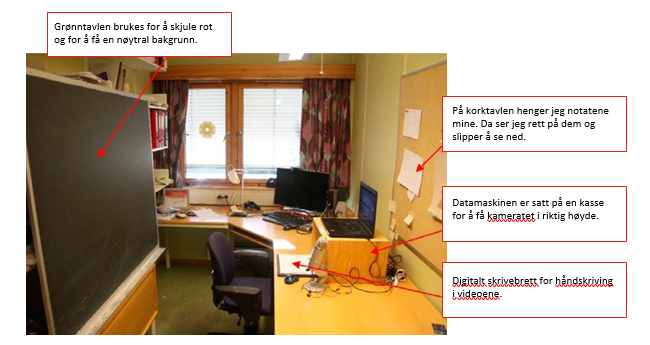
Figur 6. Kontoret mitt rigget for å lage video.
Det er mye annet du bør tenke på når du lager video basert på skjermopptak. Husk at alt som er innenfor opptaksruten kommer med – for eksempel hvis det skulle dukke opp et e-postvarsel. Likeledes kommer lyder fra datamaskinen med, som for eksempel e-postvarsler, facebookvarsler og annet. Det lønner seg derfor å skru av alle slike programmer når du skal lage video. Det er alltid ergerlig når det dukker opp et varsel midt i et viktig resonnement.
Ellers vil naturligvis ringing og lyder fra telefonen også være uheldig i opptaket. Det er derfor lurt å skru denne av eller sette den på lydløs. Det aller beste er å skru den helt av, eller legge den en annen plass, da støy fra telefonen kan slå inn på datamaskinen og være til sjenanse. Man lærer etter hvert gjennom erfaring, ikke minst gjennom tabbene man gjør.
Ta et steg av gangen
I denne artikkelen har vi sett nærmer på mulighetene som ligger i å lage video i matematikkfaget. Å lage videoer er blitt svært mye enklere enn det var for bare noen få år siden. Studentene mine gir uttrykk for at videoene de får, oppleves som nyttige og er et verdifullt supplement til den ordinære undervisningen. Har du ikke prøvd å lage undervisningsvideoer tidligere så er det verdt å prøve. Det er ikke så vanskelig som en kan få inntrykk av, og studentene vil garantert sette pris på det. Når du først begynner, så ta et steg av gangen. Start med korte og enkle videoer, og etter hvert som du får mer trening, kan du gå videre med å lage mer avanserte filmer.
Litteraturhenvisninger
Engum, E. (2012). Omvendt undervisning. Bedre Skole nr. 2.
Result (Ressurssenter for undervisning, læring og teknologi) Flipped class- room og responssystemer. Hentet fra 8. august 2016 fra <http://result.uit.no/ udig/kursmodulene/modul-4/>
Gotaas, A.C. (2015), Omvendt undervisning. Oslo: Pedlex Norsk skoleinformasjon.